O uso de unidades de armazenamento em nuvem e a funcionalidade de sincronização de arquivos diretamente do seu computador eliminam a necessidade de transferir ou fazer backups manuais de seus arquivos essenciais ao final de cada dia. Geralmente, esse processo é eficaz e configura uma das formas mais seguras de preservar cópias de segurança dos arquivos em que você está trabalhando. No entanto, a sincronização pode apresentar problemas em algumas ocasiões. Se você abrir o mesmo arquivo simultaneamente em diferentes dispositivos ou sistemas, é provável que isso leve à criação de cópias conflitantes. Uma cópia conflitante é, essencialmente, uma versão ligeiramente distinta de um arquivo que está sendo alterada e salva ao mesmo tempo que a versão original. O sistema de sincronização que você utiliza não irá determinar qual versão do arquivo manter. Em vez disso, ele irá gerar uma cópia conflitante. Abaixo, explicamos como localizar esses arquivos conflitantes no Google Drive.
Localizando Arquivos Conflitantes no Google Drive
Assumimos que você tem o aplicativo Google Drive, também conhecido como Backup e Sincronização do Google, instalado no seu computador. É importante verificar se o aplicativo não está realizando nenhuma sincronização ou backup no momento. O ideal é encerrar o aplicativo completamente.
Abra o Explorador de Arquivos e siga até a seguinte pasta:
C:UsersSeuNomeDeUsuarioAppDataLocalGoogleDriveuser_default
Dentro desta pasta, procure um arquivo de registro chamado sync_log.log. Este arquivo pode ser aberto com o Bloco de Notas, pois trata-se essencialmente de um arquivo TXT onde o Google Drive grava informações. O Bloco de Notas oferece uma funcionalidade de localização que pode ser acessada através do atalho de teclado Ctrl+F. Utilize-a para encontrar todas as instâncias da palavra ‘Conflito’. Cada vez que essa palavra aparece no arquivo de registro, ela é acompanhada pelo nome do arquivo e sua localização. Desta forma, você pode identificar quais arquivos originaram as cópias conflitantes e agir de acordo.
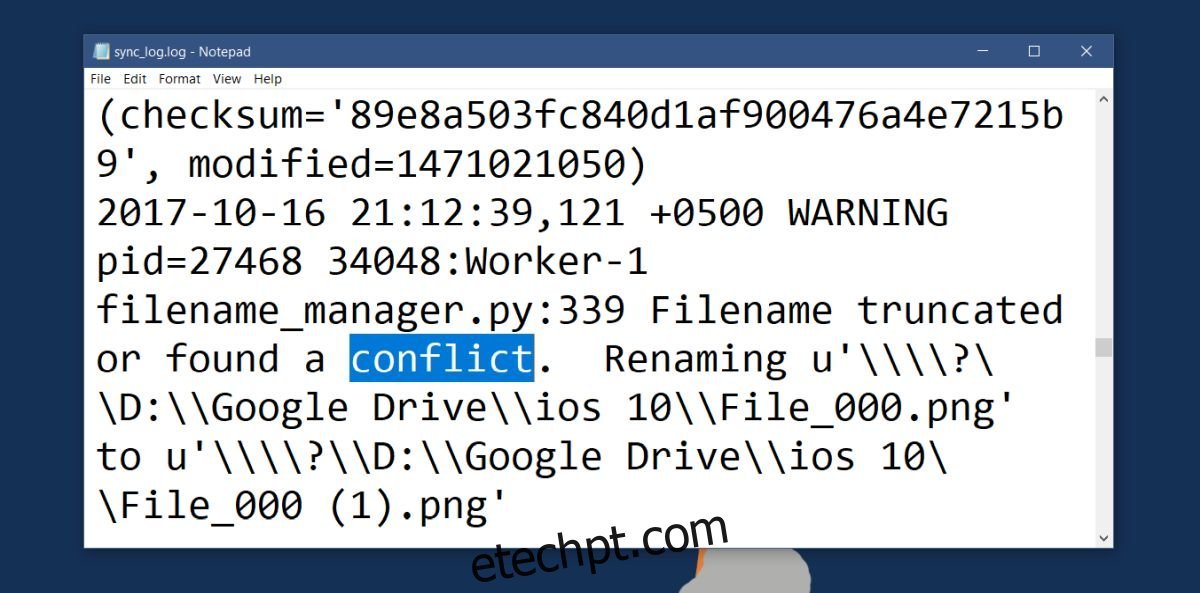
Solucionando Conflitos
O arquivo que você está examinando é apenas um registro de atividades. Ele não oferece recursos para resolver os conflitos de arquivos automaticamente. Você precisará fazer isso manualmente. A ajuda que ele fornece é a informação sobre quando o conflito foi gerado. Com essa informação, você poderá determinar qual arquivo é o mais recente. No entanto, esta não deve ser a única informação a ser considerada na decisão sobre quais arquivos manter. É sempre recomendável revisar todas as versões de um arquivo antes de decidir qual excluir.
Se o Google Drive estiver instalado em vários dispositivos e o mesmo arquivo estiver sincronizado em todos eles, pode ser necessário resolver o conflito em cada dispositivo individualmente. Se você remover um arquivo, por exemplo, do seu computador do trabalho, seu computador pessoal pode ressincronizá-lo novamente. Isso pode gerar uma nova cópia conflitante ou ressincronizar a cópia conflitante que você removeu anteriormente.